Az AVI átalakítása más formátumokká a HandBrake -ben
Az AVI formátumot széles körben használják kiváló minőségű videók tárolására. A költség a videofájl nagy mérete. Sok esetben AVI-videóit más videoformátumokba szeretné konvertálni a tárhely megtakarítása vagy a jobb kompatibilitás érdekében. Ezért ebben a bejegyzésben szeretnénk részletesen bemutatni, hogyan kell konvertálja az AVI videókat a HandBrake segítségével, egy híres videó kódoló program.

Az alábbi lépéseket követve a HandBrake segítségével konvertálhat AVI videót MP4 formátumba.
Telepítse és indítsa el a HandBrake programot a számítógépén. Kattints a forrás gombot a bal felső sarokban, és válassza a lehetőséget Fájl megnyitása. Ezután importálhatja a konvertálni kívánt AVI videót a HandBrake rendszerben.
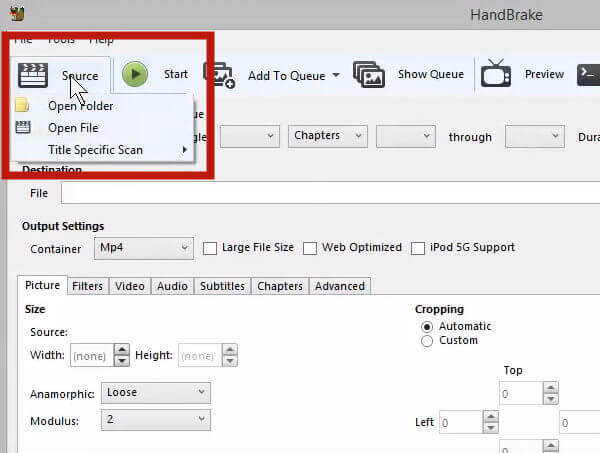
Állítsa be Anamorphic nak nek Szigorú. Ezután válassza ki szokás vágáshoz és állítson be 0 értéket minden irányba. Ezután léphet a videó Tab.

Alatt videó lapon kattintson a Video Codec legördülő menüből, és válassza a H.264 lehetőséget. Ami a képkockasebességet illeti, a 24 videó elegendő a gyakori videókhoz.
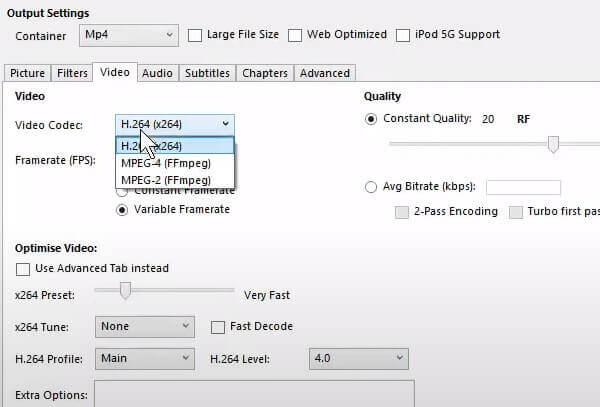
Állítsa a videó minőségét a legmagasabbra, hogy eredeti képminőségű visszaállított videót kapjon. Ha valóban kicsi kimeneti fájlt szeretne, itt csak alacsonyabb minőséget használjon.

Kattintson az Tallózás gombbal határozza meg az exportált videofájl célállomását, és adjon meg egy fájlnevet. Végül kattintson a gombra Rajt gombot a feladat megkezdéséhez.
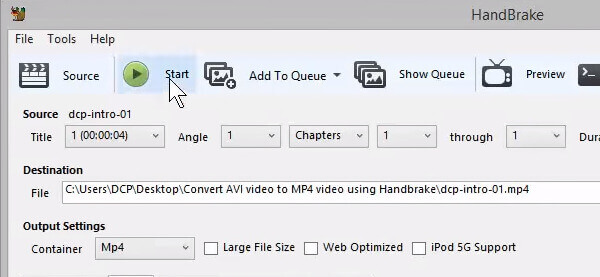
Amint az a program felületén látható, a HandBrake számos hatékony funkcióval rendelkezik. A legtöbb azonban nem hasznos az Ön számára, hanem bonyolultabbá teszi a folyamatot. Itt szeretnénk bemutatni a HandBrake alternatíváját az AVI egyszerűbb konvertálásához.
Ha használni akarja Kézi fékezés DVD-lemez bemásolásához, kattintson ide az ellenőrzéshez.
Video Converter Ultimate egyben erős videókódoló is, de sokkal könnyebben használható. Itt van a két program összehasonlítása.
| Video Converter Ultimate | HandBrake | |
|---|---|---|
| Felület | Intuitív és könnyen használható | Bonyolult |
| Megjelenítési sebesség | Gyorsabb | lassabb |
| Árazás | 1 hónapos ingyenes próbaverzió / 44.50 USD az élettartam alatt | nyílt forráskódú és ingyenes |
| Videók szerkesztése | √ | × |
Főbb jellemzők
Telepítse, telepítse és indítsa el Video Converter Ultimate. Amikor megjelenik a program kezelőfelülete, kattintson a gombra Fájlok hozzáadása importálni az AVI videókat.
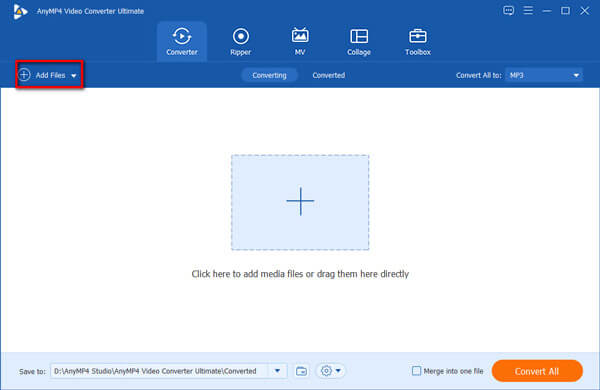
Kattintson a gombra a kiterjesztéséhez Mindet átalakítani legördülő menü. Győződjön meg arról, hogy a videó fülre, majd válassza ki a kívánt kimeneti presetet, például MP4 8K Video. A fogaskerék ikonra kattintva testreszabhatja a videó exportálásához szükséges új beállításokat.
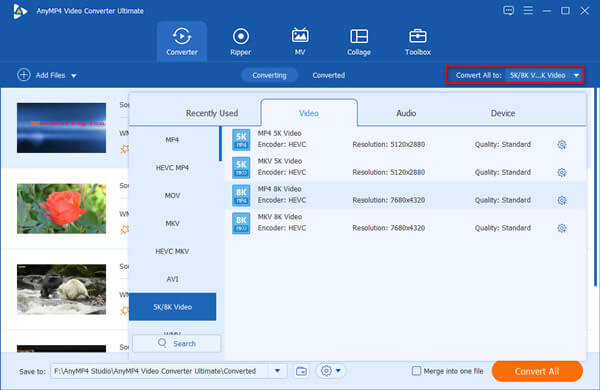
A felület alján beállíthatja az exportált videó célmappáját. Végül csak kattintson a gombra Összes konvertálása gombot a programfelület jobb alsó sarkában a konvertálás megkezdéséhez.
1. Mi az AVI?
AVI, amelyet a Microsoft fejlesztett ki 1992 -ben, egy szabványos videoformátum a Windows eszközök számára. Ez egy tároló formátum, amely videót és hangot is tartalmaz. Ez azt jelenti, hogy az AVI fájlban lévő vizuális információk különböző kodekekkel tárolhatók. Az AVI veszteségmentes tömörítést alkalmaz, így az AVI fájlok viszonylag nagyobbak.
2. Hogyan konvertálhatom az AVI videókat a minőség romlása nélkül?
Ha videót szeretne konvertálni a minőség romlása nélkül, győződjön meg arról, hogy a konvertált videó megtartja az eredeti felbontást, képkockasebességet és bitsebességet. Ennek megvalósításához javasoljuk a Video Converter Ultimate használatát.
3. Módosíthatom az ".AVI" utótagot a videó formátumának megváltoztatásához?
Nem, ez nem fog működni. Pusztán az utótag megváltoztatásával nem lehet megváltoztatni a videó formátumát. Át kell kódolnia a videót professzionális videokódoló programokkal, például a Video Converter Ultimate vagy a HandBrake segítségével az AVI videó konvertálásához. Ezenkívül az utótag megváltoztatása miatt az operációs rendszer nem tudja megnyitni a videót.
Ebben a bejegyzésben bemutattuk, hogyan lehet a HandBrake segítségével konvertálni az AVI videókat MP4 formátumba. A HandBrake segítségével ugyanúgy konvertálhatja az AVI -t más videó formátumokká. A második részben az AVI videók konvertálásának egyszerűbb módját mutattuk be, mint a HandBrake használatával, vagyis a Video Convert Ultimate használatával, amely mindössze 3 egyszerű lépésben fejezi be a munkát.
Több Reading
Mit kell tennie az AVI fájlok tömörítéséért, különösen az online letöltött vagy DVD-kről kivont filmekért? Tudjon meg többet az AVI méretének csökkentésére szolgáló 2 hatékony módszerről.
5 ellenőrzött módszer az AVI MOV konvertálására Mac-en
Mit kell tennie, ha az AVI fájlok nem játszhatók le közvetlenül Mac-en? Melyek a legjobb módszerek az AVI átalakítására MOV-ra? Csak többet tudjon meg az 5 leghatékonyabb módszerről a cikkből.
MKV - AVI - 2 legjobb módszer az MKV AVI-re konvertálásához a minőség romlása nélkül
Ha az MKV-t az eredeti videók élességének, kontrasztjának és színeinek elvesztése nélkül akarja konvertálni AVI formátumba, íme 2 hatékony módszer a videofájlok konvertálására minőségromlás nélkül.
Szabad út a Védett DVD másolása AVI-re a Windows 10 és Mac rendszeren
Nem sikerült másolni a védett DVD-ket? Csak jöjjön ide és szerezd meg a legjobb DVD-t az AVI freeware-hoz az 2019-ban. Bármilyen másolásvédelemmel percenként ingyenesen konvertálhat DVD-t AVI-ra.